 |
|
|
| |
名片设计 CorelDRAW Illustrator AuotoCAD Painter 其他软件 Photoshop Fireworks Flash |
|
这个教程很有意思,我在拍摄了一个旧暖气片之后,就用这个做了个特效,现在大家看看这个,也算是拓宽一下思路吧! 看看!这个是我拍摄的暖气片的照片。  这个是加工后的效果: 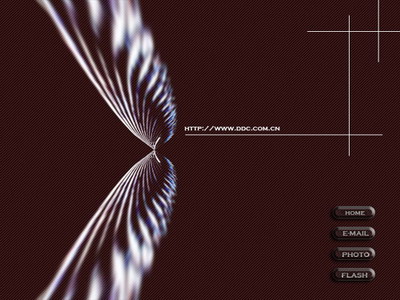 一个是魔幻的双翼,一个粗陋的暖气片照片,你不会想到他们之间有什么联系,但是在你看到后面的讲解就会更加了解PS的神奇!  使用ctrl + I反相操作:  使用ctrl + L进行色阶调整,数值为[145、1.5、160] 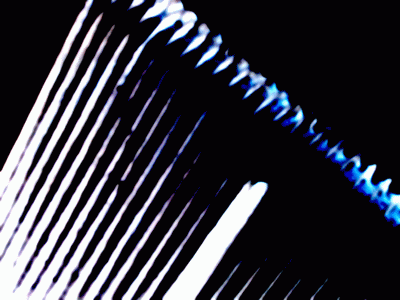 转成一般图层后,新建一个空白图层并填充黑色,放在最下面。 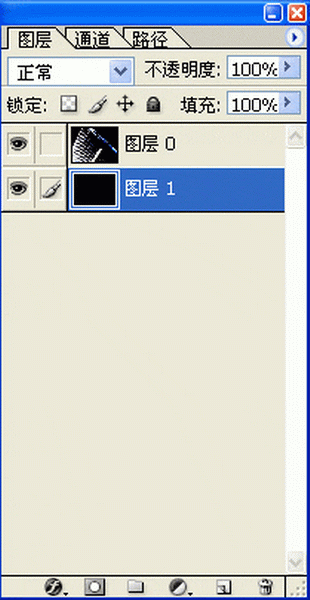 使用ctrl + T进行自由变换,使用透视。 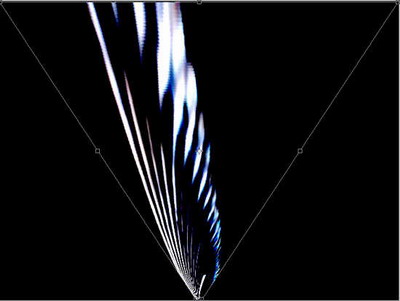 复制这个图层,并使用自由变换中的垂直翻转。  对齐两个图层,并连接在一起。  使用自由变换的缩放功能调整高度。 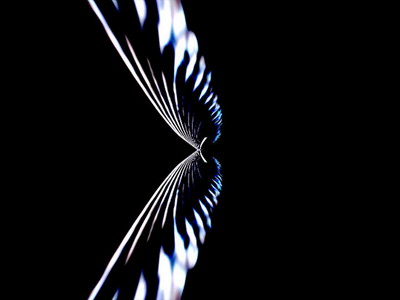 使用滤色:  看到了吧!一个暖气片就这样变成了梦幻之翼。 返回类别: Photoshop教程 上一教程: photoshop艺术肖像 下一教程: AI 描边工具的小应用――齿轮制作(三) 您可以阅读与"使用Photoshop制作魔幻双翼"相关的教程: · 使用 Photoshop 制作魔幻双翼 · Photoshop CS3制作魔幻陨石壁纸 · Photoshop CS3制作魔幻陨石 · PS外挂KPT滤镜制作魔幻水晶球 · Photoshop:使用层遮照制作图像渐变特效 |
| 快精灵印艺坊 版权所有 |
首页 |
||